
Power-Manager pro Windows 8
20. 6. 2013 | 10
Jeden z uživatelů ThinkPadů, Florian Schneidereit, vytvořil neoficiální aplikaci Power-Manager pro Windows 8, která umožní měnit prahy nabíjení baterie u ThinkPadů stejně jako klasický ThinkVantage Power Manager, plánuje aplikaci dále rozvíjet a přidávat funkce. Dnes se na ni podíváme.
Proč potřebujeme Power-Manager?
Jak jistě všichni víte, po příchodu Windows 8 Lenovo definitivně opustilo dnes již převážně nadbytečné aplikace z balíku ThinkVantage Tools (funkce Power Manageru, Access Connections nebo Rescue and Recovery pohodlně zastane přímo operační systém) a některé přídavné funkce nahradilo Windows Store (čili dlaždicovou “Metro”) aplikací Lenovo Settings, o které jsme psali. Nicméně jedna zásadní funkce stále ani zdaleka plnohodnotnou náhradu nemá: vlastní nastavení prahů nabíjení baterie z Power Manageru.
Nové ThinkPady uzpůsobené pro Windows 8 již v rámci Lenovo Settings nabízí alespoň přepínání mezi plným nabíjením baterie a určitým šetřícím režimem, kdy je baterie – podle všeho – nabíjena pouze do 50 % podobně jako u IdeaPadů (i když se proslýchá, že by měla být brzy zapracována i možnost prahy měnit konkrétně). Problém však je, že z nějakého důvodu volba změny režimu napájení není dostupná u starších ThinkPadů (generace s 20 na konci a podobně).
Neoficiální Power-Manager
Přinášeli jsme vám už v minulosti článek, jak skrze registry ve Windows měnit prahy nabíjení baterie, nicméně nejedná se ani o elegantní ani jednoduché řešení. Programátor a uživatel ThinkPadů, Florian Schneidereit, se na to však už nemohl dívat, a tak na začátku května 2013 napsal velmi jednoduchou a přímočarou aplikaci, která právě skrze úpravu registrů umí prahy nabíjení baterie měnit: jeho Power-Manager.
Aplikace je v době psaní tohoto článku již ve verzi 2.0.0 a autor již pracuje na 2.1.0. Kromě změny prahů nabíjení baterie, kdy si můžeme volit mezi přednastavenými variantami a konkrétní úpravou hodnot, po které musí následovat restart, umí aplikace také zobrazit stav baterie, odhad výdrže či dokončení nabíjení. Pozitivní je, že umí také zobrazit na ploše “dlaždici” s aktuálním stavem baterie.
Do budoucna plánuje Florian zapracovat detailní informace o baterii (stejné, jako jsme mohli zobrazit v Power Manageru pro Windows 7), ale také užitečnou funkci spousty placených ukazatelů baterie: automatickou změnu profilu napájení v závislosti na připojené nabíječce nebo zbývající kapacitě baterie.
Aplikaci provozuji na svém ThinkPadu T420s a “blogovém” ThinkPadu T520 a podělím se s vámi o postřehy z používání, ale také návod a popis samotného ovládání aplikace.
Ovládání a vzhled
Velice jednoduché, zato přehledné okno aplikace je rozdělené na tři záložky: Dashboard (informace o baterii), Monitoring (nastavení dlaždice na ploše) a Charge Control (změna prahů nabíjení).
Dlaždice aplikace na ploše – velká varianta
Parametry příkazové řádky
Aplikace podporuje parametry příkazové řádky, které se hodí, pokud chcete aplikaci automaticky spustit po startu Windows. Je nutné aplikaci spustit s následujícími parametry (např. vytvořit zástupce a toho přidat po spuštění, nebo přidat záznam do registru):
- Spuštění aplikace po startu s aktivní velkou dlaždicí:
PM.exe -m - Spuštění aplikace po startu s aktivní malou dlaždicí:
PM.exe -m -c
Omezení aplikace
S Florianem jsem komunikoval a sám o omezeních píše na svém webu. Jde o to, že Lenovo pro práci s baterií používá vlastní API, které je samozřejmě uzavřené a s nikým se o něj a jeho funkce nedělí. Proto je například nutné po každé změně prahů nabíjení restartovat – oficiální aplikace toto nepotřebují, jelikož využívají proprietární API a s baterií a hardware komunikují přímo. Zároveň není jednoduše možné např. z baterie vytáhnout informace o počtu cyklů nebo teplotě – ty jsou přístupné opět jen pro znalce API power managementu Lenovo.
Zároveň bohužel nemohu aplikaci doporučit uživatelům s notebooky, které používají více než jednu baterii (typicky “slim” ThinkPady T – T420s a podobně), protože s takovou konfigurací neoficiální Power-Manager pracovat neumí. Nebyl by problém, pokud by druhou baterii neuměl ovládat, stane se však něco horšího: nastavení z baterie první aplikuje i na tu druhou, jenže bez možnosti následně prahy u druhé baterie změnit, což je problém. Pomůže až reinstalace Lenovo Settings Dependency Package.
Kde stáhnout?
Ještě jednou však upozorňujeme, že se (stejně jako skvělý TPFanControl pro ovládání otáček ventilátoru na ThinkPadu) nejedná o oficiální aplikaci a problémy, které vám případně může způsobit, nejsou kryty zárukou!
Related
AUTOR: Matěj Gottwald
Odpovědět
Zrušit odpověďSouvisející příspěvky
 MWC 2025: Lenovo přináší nové ThinkPady a ThinkBooky
MWC 2025: Lenovo přináší nové ThinkPady a ThinkBooky
V rámci letošního veletrhu MWC si na své přijdou nejen běžní uživatelé a kreativci, ale […]
Oblíbené články
Komentáře
Štítky
#LenovoTechWorld AMD AMD Ryzen Android Broadwell Dolby Dolby Atmos Dolby Vision gaming IdeaCentre IdeaPad Intel Intel Core JBL KitKat klávesnice Legion Lenovo Lenovo Yoga MediaTek Moto Motorola NAS (síťová úložiště) notebook nVidia problém recenze Skylake smartphone SSD tablet ThinkBook ThinkCentre ThinkPad ThinkVision TrackPoint Vibe video výběr notebooku Windows Windows 8.1 Windows 10 X1 Carbon Yoga řešení
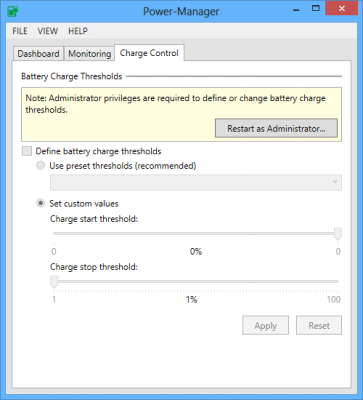

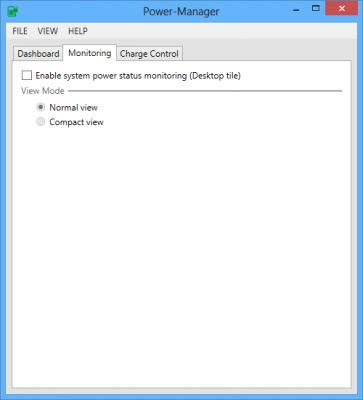

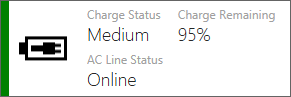
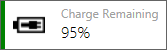
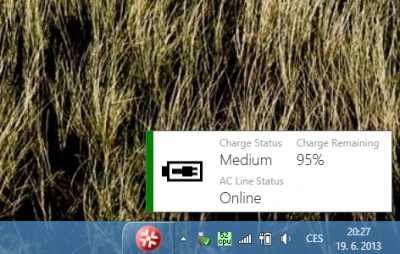








To vypadá vsutku zajímavě ;o)
Osobne bych zatim rekl nadejne :-) Navic lze na W8 nainstalovat powermanager v rezimu kompatibility s Win7 – nemel jsem zadne problemy se stabilitou… Mel jsem problem spis s W8.
Má někdo stejný problém? Na e330 nastavení nefunguje, W8 nastavení aplikace ignoruje.
Je možné (a často se to stává), že mají Edge odlišnou správu napájení než klasické ThinkPady, proto některé aplikace (TPFanControl apod.) nefungují. Neměli jsme ale možnost testovat na Edge.
Bohužel musím po každém restartu PC znovu nastavovat prahy nabíjení jinak se baterie nabíjí, neví někdo jak na to? Power manager 6, win 8, lenovo T410
Bohužel, ale těžko poradit. Power Manager již pod Windows 8 není podporován a pokud nefunguje, těžko se domůžete řešení. Nicméně máte aktuální verzi software i ovladače správy napájení?
Mám, ono funguje tak polovina funkcí ted už se mi po stisku Fn+F3 objeví jen basic menu, přepínání powerplánu ne ani když ho nastavím, plánovač úloh také ne, alternativní soft zas neumí pracovat s druhou baterkou nebo alespon jsem ho ještě nezkoušel. Potřeboval bych aby bylo prahy nastaveny 50/90 main battery a dockkonektor battery 20/100.
Hmm, stará verze 6.07 něco opravila, uvidime…
Super! Power Manager funguje tak jak má i po restartu, místním borcům ještě vřele doporučuji aplikaci battery bar!
Jak poznám kolik baterií používá můj ntb? To není myšleno, jako články, že ne? Mám TP Yoga.